Hướng dẫn chi tiết cách tạo ID Apple
Việc sở hữu một tài khoản ID Apple là điều cần thiết để tải ứng dụng, trò chơi từ Apple Store và trải nghiệm các dịch vụ độc quyền của Apple. Không chỉ vậy, ID Apple còn đóng vai trò quan trọng trong việc bảo mật thiết bị, giúp bạn định vị, khóa từ xa hoặc bảo vệ dữ liệu cá nhân khi thiết bị bị thất lạc. Nếu bạn đang sử dụng sản phẩm Apple, việc tạo ID Apple là bước không thể bỏ qua. Dưới đây là hướng dẫn chi tiết từ Tripi để tạo ID Apple nhanh chóng và hiệu quả.
Để tạo ID Apple, bạn cần truy cập trang web chính thức của Apple và thực hiện theo các bước đơn giản sau:
Bước 1: Mở trình duyệt và truy cập vào đường dẫn sau để bắt đầu quá trình tạo ID Apple:
https://appleid.apple.com/account#!&page=create
Nếu giao diện hiển thị ngôn ngữ tiếng Anh, bạn có thể cuộn xuống cuối trang và chuyển đổi sang tiếng Việt để thuận tiện hơn.
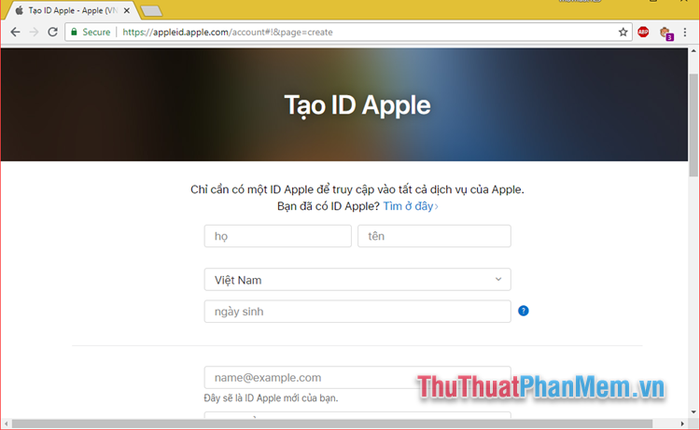
Bước 2: Khi đã truy cập thành công, hãy điền đầy đủ thông tin cá nhân vào các ô trống theo hướng dẫn trên màn hình.
Lưu ý: ID Apple chính là địa chỉ email bạn nhập vào ô Apple ID. Hãy đảm bảo sử dụng email hợp lệ và có thể truy cập được, vì bạn sẽ cần xác minh tài khoản thông qua email này.
Tiếp theo, hãy tạo mật khẩu cho Apple ID của bạn. Lưu ý rằng mật khẩu cần có ít nhất 8 ký tự, bao gồm cả chữ số, chữ cái viết hoa và viết thường để đảm bảo tính bảo mật cao.
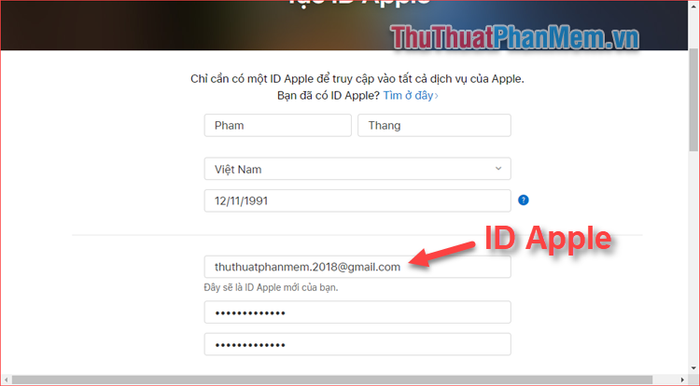
Bước 3: Cuộn xuống phần dưới, chọn và trả lời các câu hỏi bảo mật, nhập mã xác thực, sau đó nhấn nút 'Tiếp tục' để chuyển sang bước kế tiếp.
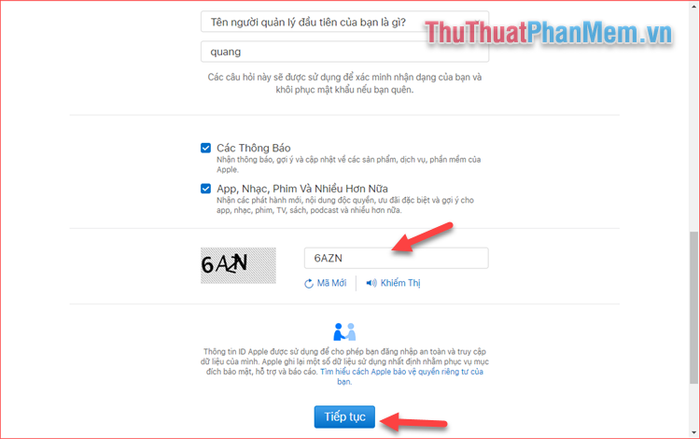
Bước 4: Bạn sẽ cần xác minh địa chỉ email của mình. Apple sẽ gửi một mã xác minh đến email bạn đã đăng ký ở bước 2. Hãy kiểm tra hộp thư và nhập mã xác nhận vào ô trống bên dưới.
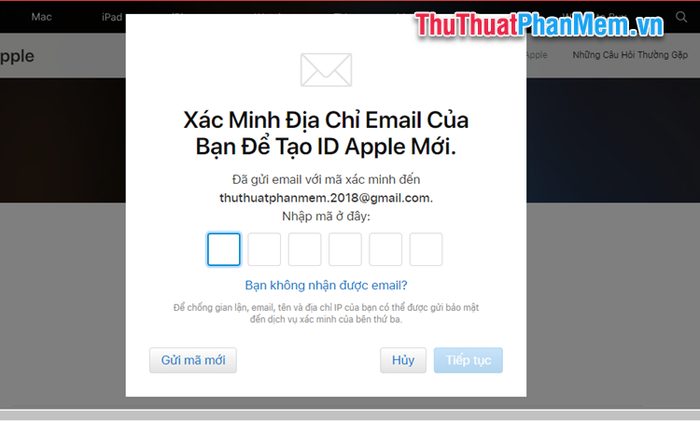
Mã xác minh sẽ có định dạng tương tự như hình ảnh minh họa dưới đây:
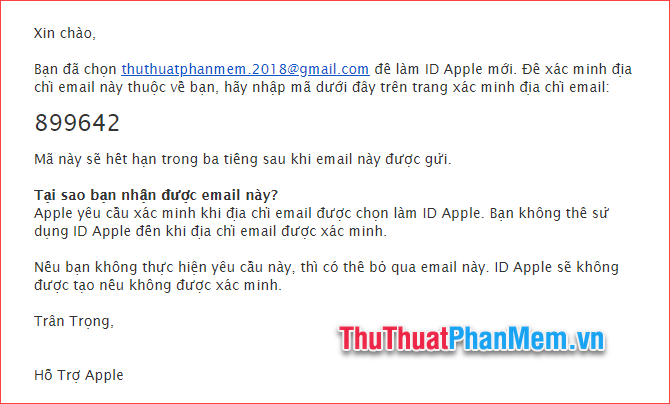
Bước 5: Nhập mã xác minh vào ô trống và nhấn 'Tiếp tục' để hoàn tất quá trình.
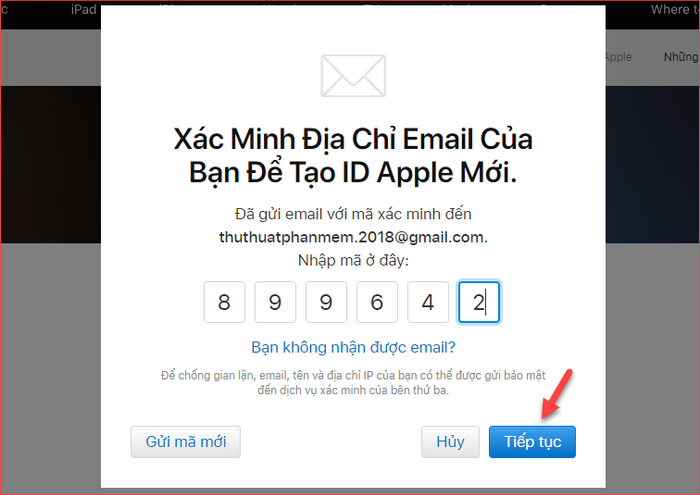
Vậy là bạn đã hoàn thành việc tạo ID Apple một cách thành công:
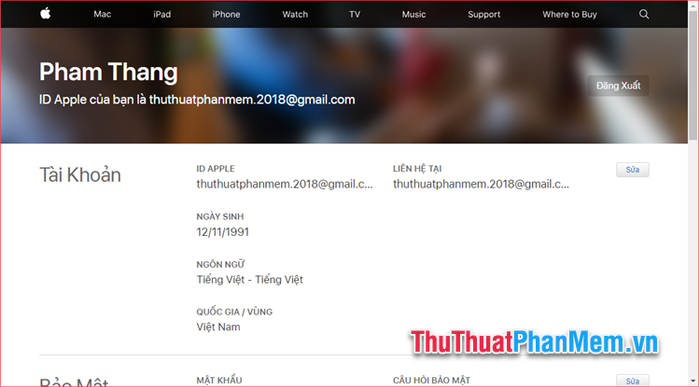
Chỉ với vài thao tác đơn giản, bạn đã sở hữu ngay một tài khoản ID Apple để khám phá và trải nghiệm mọi dịch vụ tuyệt vời từ Apple. Hy vọng bài viết này mang lại giá trị hữu ích cho bạn, chúc bạn thành công!
Có thể bạn quan tâm

Phương pháp dạy trẻ đánh vần thú vị nhưng vẫn đảm bảo hiệu quả và tiến bộ nhanh chóng.

Top 10 Cushion Hàn Quốc Cung Cấp Độ Ẩm Tốt Nhất Cho Da

Top 10 Trung tâm tiếng Anh uy tín cho trẻ em tại Bắc Giang

Top 4 sản phẩm trị đau mắt đỏ hiệu quả cho trẻ em

Bí quyết Thiết kế Quảng cáo Hiệu quả


